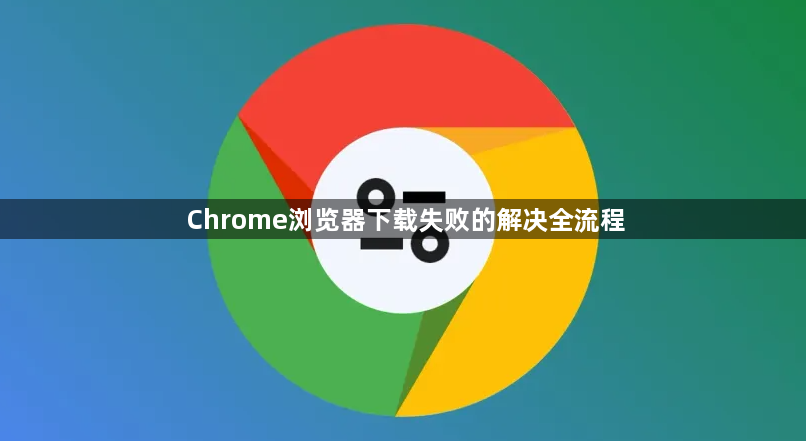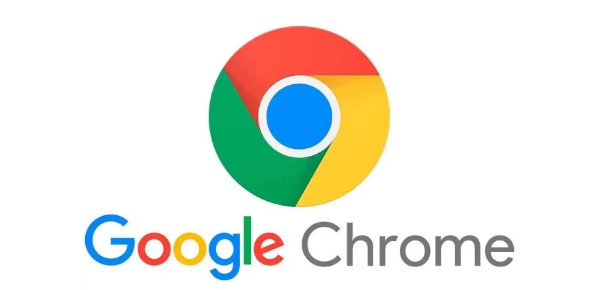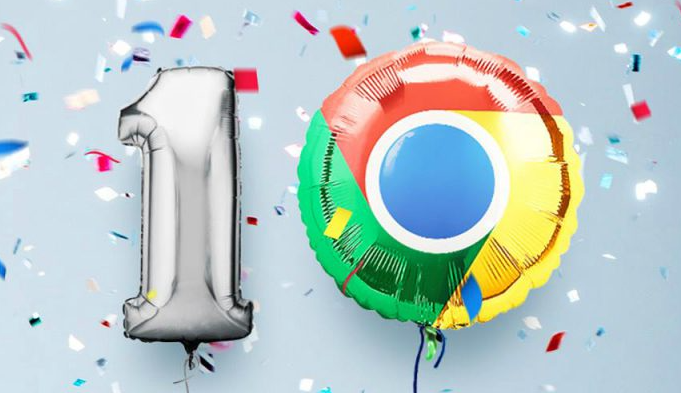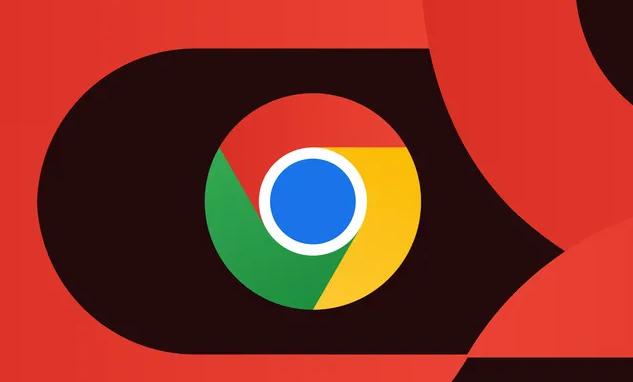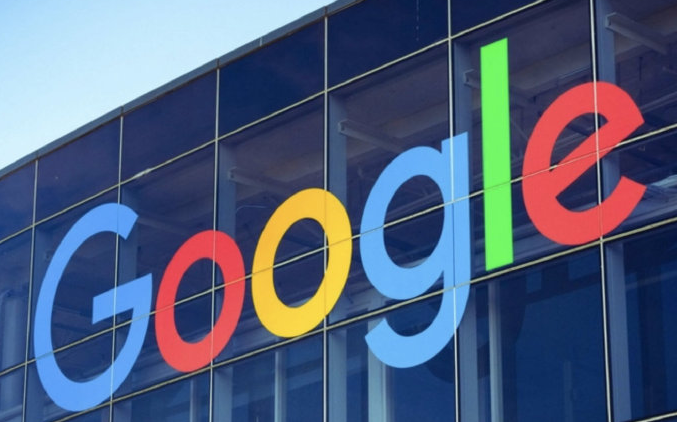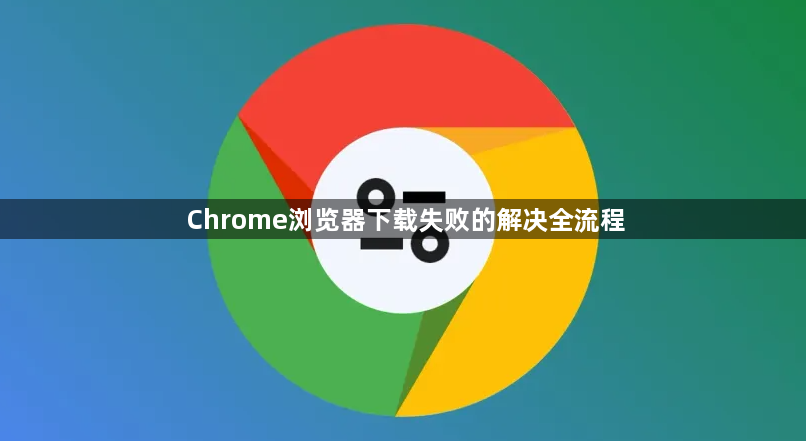
以下是关于Chrome浏览器下载失败的解决全流程的内容。
首先,检查网络连接。查看设备是否连接到网络,可通过打开其他网页或进行网络速度测试来确认。若网络不稳定或中断,可尝试重启路由器或切换网络,如从Wi-Fi切换到移动数据,再重新下载。
其次,清理浏览器缓存和Cookie。点击Chrome浏览器右上角的三个点图标,选择“更多工具”,然后点击“清除浏览数据”。在弹出的窗口中,选择要清除的数据类型,如“缓存的图片和文件”以及“Cookie及其他网站数据”等,选择时间范围为“全部时段”,点击“清除数据”按钮。清理后,关闭并重新打开浏览器,再次尝试下载。
然后,检查下载设置。在Chrome浏览器的设置中,找到“高级”选项,查看下载相关的设置,如默认下载位置、下载文件的类型关联等。确保默认下载位置有足够的存储空间,且没有对相关文件类型进行错误的限制或关联。
接着,禁用浏览器扩展程序。有些扩展程序可能会干扰下载功能,可尝试逐个禁用扩展程序,然后进行下载测试。若下载成功,则说明是某个扩展程序导致的问题,可进一步排查并调整相应扩展程序的设置或考虑卸载。
最后,若上述方法均无效,可尝试使用其他下载工具或浏览器进行下载。如果在其他工具或浏览器中能够正常下载,可能是Chrome浏览器本身的问题,可考虑更新浏览器到最新版本或重新安装浏览器。通过以上方法,可解决Chrome浏览器下载失败问题。